فرآیند ساده پشت نصب یک پیش تنظیم در Adobe Lightroom را بیاموزید.
Adobe Lightroom در حال حاضر دارای ویژگی های غنی است، اما شما می توانید با نصب از پیش تنظیمات Lightroom ساخته شده توسط توسعه دهندگان و عکاسان شخص ثالث، عکس ها را سریعتر ویرایش کنید. بیایید نحوه نصب یک پیش تنظیم در Adobe Lightroom Classic (نسخه 12.1) را بیاموزیم.
یک پیش تنظیم معمولاً بازتابی از سبک ویرایش منحصر به فرد یک عکاس است. برای رسیدن به همان ظاهر با استفاده از لغزنده در ماژول Develop چندین مرحله لازم است. اما در اینجا، به لطف یک پیش تنظیم از قبل بسته بندی شده با تمام موقعیت های لغزنده، می توانید این کار را با یک کلیک انجام دهید.
نحوه نصب پیشتنظیمات لایت روم از ماژول کتابخانه
ماژول کتابخانه اولین صفحه ای است که هنگام راه اندازی برنامه خواهید دید. با این مراحل یک لایت روم از پیش تعیین شده اضافه کنید:
- فایل ZIP را با تنظیمات از پیش تعیین شده در پوشه آنها دانلود کنید. توجه: نیازی نیست فایل ZIP را از حالت فشرده خارج کنید. انتخاب فایل ZIP به حفظ ساختار پوشه گروه از پیش تعیین شده همانطور که توسعه دهنده در نظر گرفته است کمک می کند.
- در ماژول Library، File > Import Develop Profiles and Presets را انتخاب کنید.
- به محل فایل از پیش تعیین شده زیپ شده بروید و آن را انتخاب کنید.
- دکمه Import را برای نصب از پیش تنظیمات در لایت روم انتخاب کنید.
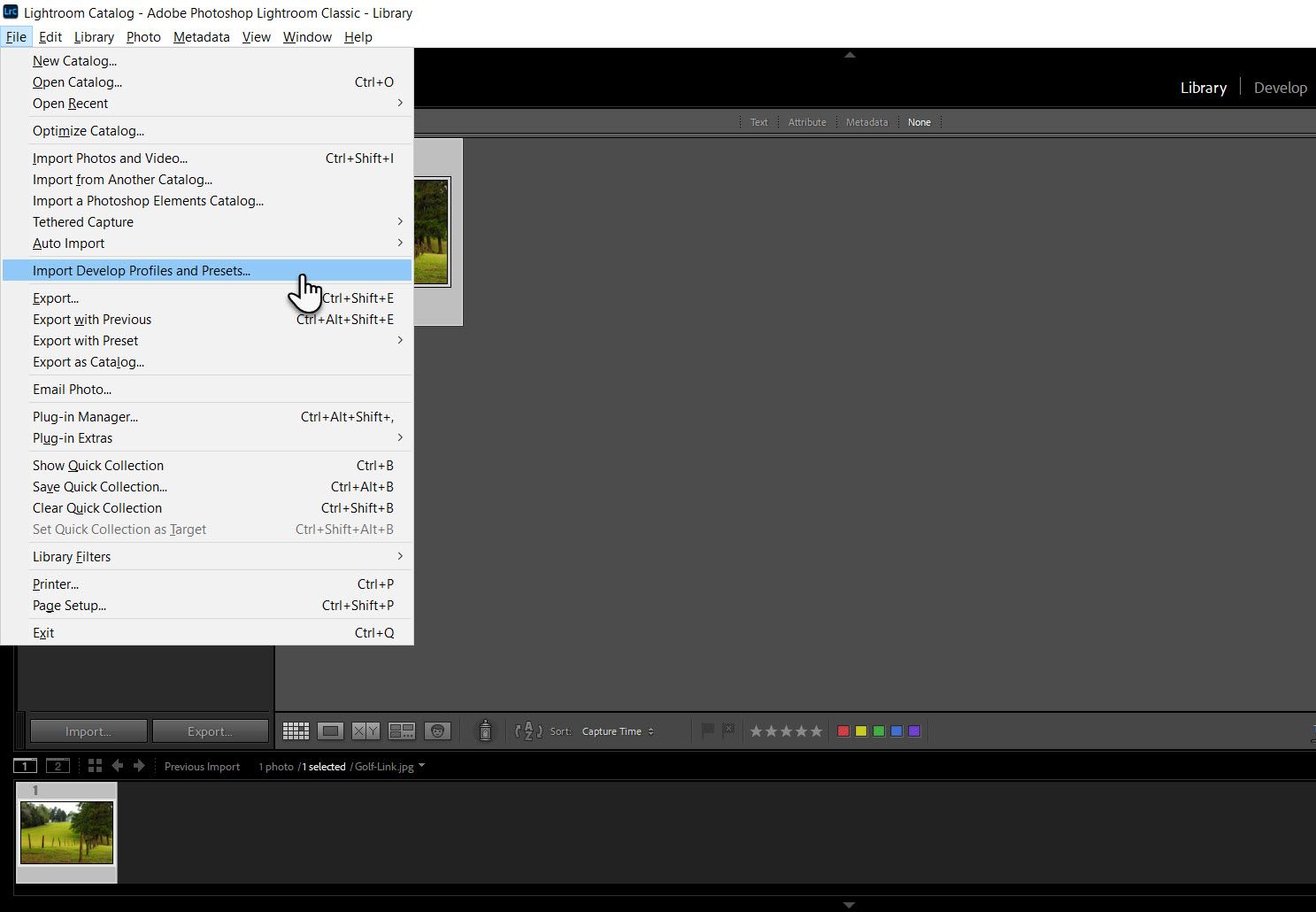
نحوه نصب از پیش تنظیم لایت روم از ماژول توسعه
ماژول توسعه جایی است که جریان کار اصلی ویرایش عکس لایت روم انجام می شود. بخش Presets در پانل سمت چپ تمام تنظیمات پیش فرض و نصب شده را در خود جای می دهد. همچنین می توانید یک پیش تنظیم را از این صفحه نصب کنید (و حذف نصب کنید).
- فایل ZIP را با تنظیمات از پیش تعیین شده در پوشه آنها دانلود کنید. توجه: باز هم نیازی نیست فایل ZIP را از حالت فشرده خارج کنید. انتخاب فایل ZIP به حفظ ساختار پوشه گروه از پیش تعیین شده همانطور که توسعه دهنده در نظر گرفته است کمک می کند.
- از ماژول Library به ماژول Develop بروید.
- رابط لایت روم کلاسیک دارای بخش Presets در پنل سمت چپ زیر بخش Navigator است. روی نماد + در سمت راست بالای بخش Presets کلیک کنید.
- از منوی کشویی گزینه Import Presets را انتخاب کنید.
- به پوشه زیپ نشده لایت روم از پیش تعیین شده بروید و آن را انتخاب کنید.
- Import را انتخاب کنید.
- تمام تنظیمات از پیش تنظیم شده در پوشه وارد شده و در قسمت Presets فهرست می شوند.
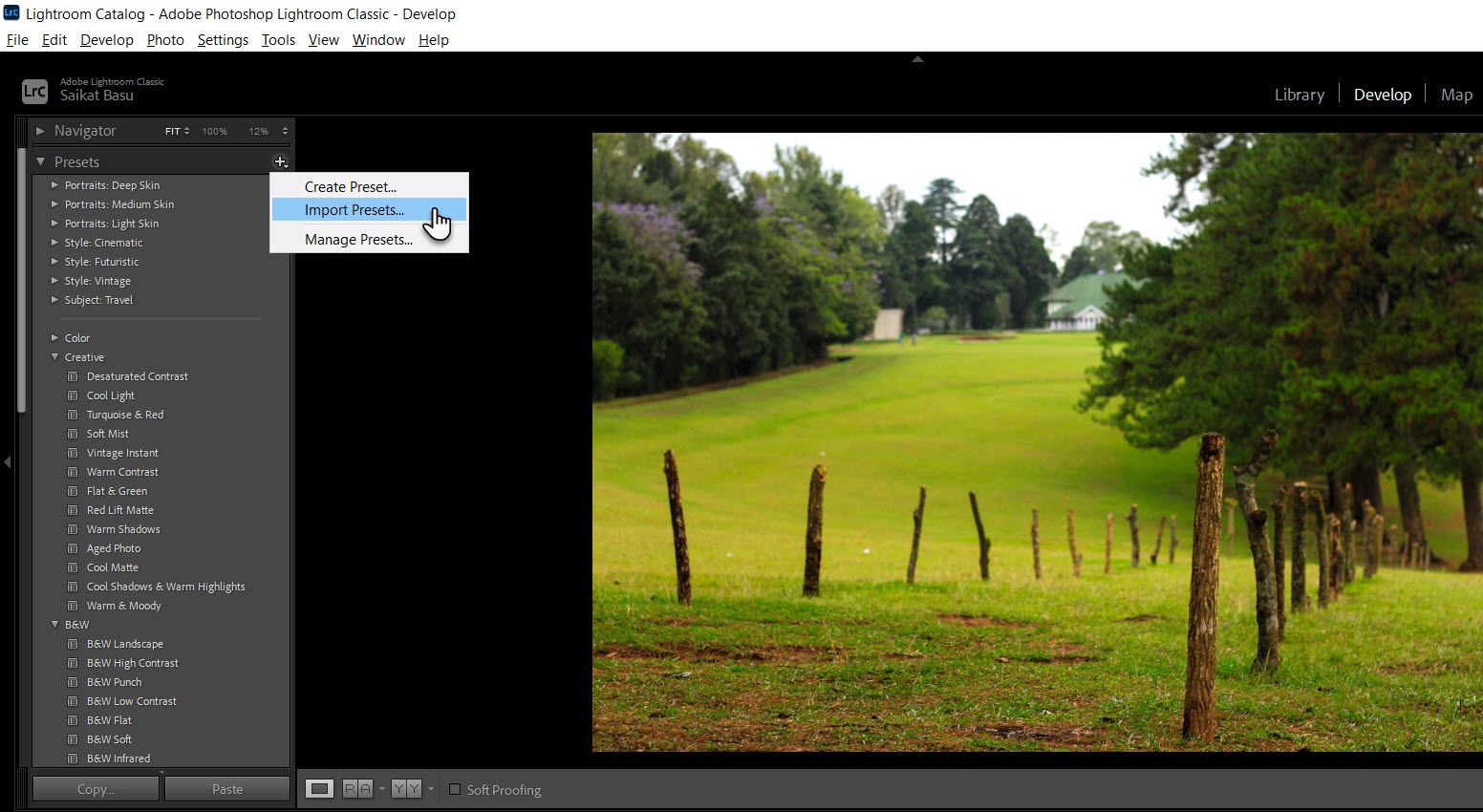
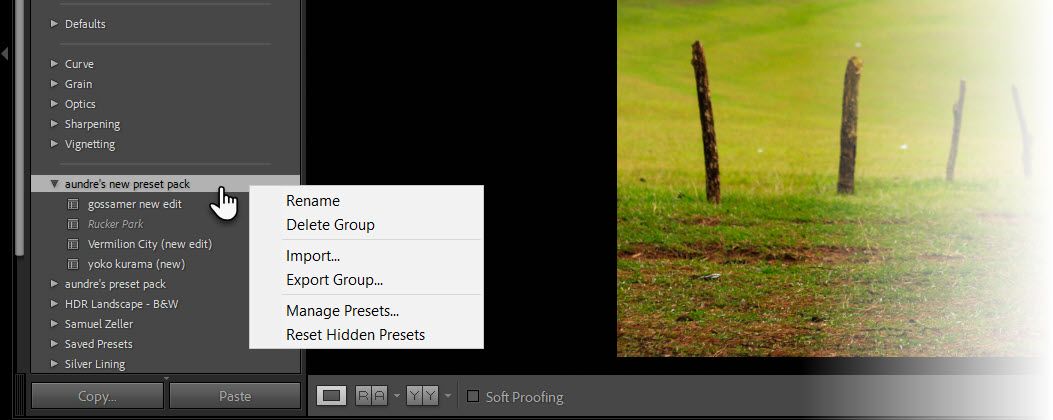
از پیش تنظیم خوشتان نمی آید؟ ابتدا پیش تنظیم را در لیست انتخاب کنید. سپس کلیک راست کرده و Delete Group را انتخاب کنید. همچنین می توانید گروه را گسترش دهید و از پیش تنظیم های جداگانه در بسته نصب شده حذف کنید.
نحوه اضافه کردن تنظیمات از پیش تعیین شده در Adobe Lightroom Desktop
افزودن تنظیمات از پیش تعیین شده به نسخه سادهتر لایت روم به همین سادگی است. دو مسیر وجود دارد:
- File > Import Profiles and Presets را انتخاب کنید.
- اگر پانل قابل مشاهده نیست، نماد ویرایش (سه لغزنده) را انتخاب کنید. سپس دکمه Presets را انتخاب کنید > سه نقطه را انتخاب کنید > Import Presets را انتخاب کنید.
افزودن تنظیمات از پیش تعیین شده به برنامه Adobe Lightroom برای اندروید و iOS
سادهترین راه برای افزودن و استفاده از پیشتنظیمات سفارشی در برنامههای موبایل لایت روم، از طریق اشتراک Creative Cloud است. اگر در برنامه اشتراک هستید، تنظیمات پیشتنظیم مورد نیاز خود را به Adobe Lightroom Desktop اضافه کنید. تنظیمات از پیش تعیین شده به طور خودکار با برنامه های تلفن همراه همگام می شوند.
تفاوت بین تنظیمات از پیش تعیین شده لایت روم و نمایه ها
از پیش تنظیمات لایت روم با پروفایل های لایت روم متفاوت است. هر دو تنظیمات را روی عکس اعمال میکنند، اما خلق اثر تصویر و ماهیت فنی آن متمایز است. به نمایه لایت روم به عنوان یک نسخه پیشرفته تر از یک پیش تنظیم فکر کنید. یک پروفایل جلوه تصویر را فراتر از قابلیت های Lightroom گسترش می دهد. به عنوان مثال، نمایه های رنگی به شما این امکان را می دهند که تن رنگ یک عکس را با صفحه نمایشی که در آن مشاهده می شود، تنظیم کنید. ایجاد یک پیش تنظیم در لایت روم با اسلایدرهای تنظیم آسان است، اما ساختن یک نمایه جدید فرآیندی پیچیده و فراتر از محدوده این مقاله است.
ابتدا تنظیمات رایگان لایت روم را اضافه کنید
اگر هنوز نمی دانید چگونه از پیش تنظیم های لایت روم استفاده کنید، یک پیش تنظیم رایگان نصب کنید و با مراحل ساده آن آشنا شوید. شما می توانید بسته های از پیش تعیین شده زیادی را بیابید که تمام فرآیندهای مربوط به ویرایش عکس را پوشش می دهند.
